Si bien muchos errores de pantalla azul de la muerte se deben a archivos corruptos, controladores defectuosos u otros problemas específicos del sistema, algunos son provocados por software recientemente instalado. Uno de esos casos es el error:
0x000000EA Error de pantalla azul
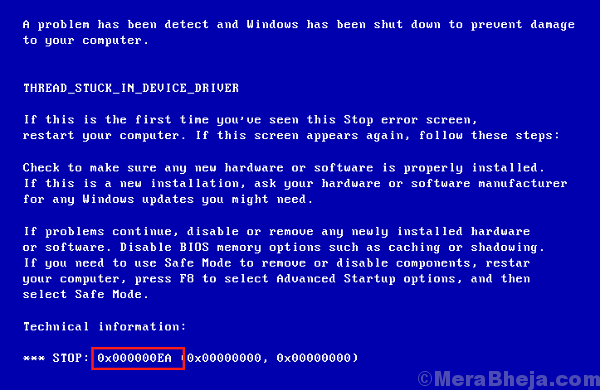
Causa
El error de pantalla azul 0x000000EA generalmente se activa cuando un software intensivo en gráficos, generalmente un juego, sobrecarga los gráficos del sistema. El error ocurre solo cuando se inicia la aplicación.
Aquí hay algunos pasos preliminares que puede probar antes de pasar a la solución de problemas real:
1] Un análisis antivirus completo del sistema.
2] Realice una limpieza del disco del sistema.
3] Desinstale cualquier software sospechoso recientemente instalado.
Pruebe las siguientes soluciones para resolver este problema:
1} Actualice los controladores de la tarjeta gráfica
2} Asegúrese de que el ventilador del sistema funcione correctamente
3} Realice un escaneo CHKDSK
Solución 1] Actualice los controladores de la tarjeta gráfica
1] Presione Win + R para abrir la ventana Ejecutar y escriba el comando devmgmt.msc. Presione Entrar para abrir la ventana del Administrador de dispositivos.

2] Expanda el adaptador de visualización de la lista y mostraría los controladores de la tarjeta gráfica. Haga clic derecho y actualícelos.

Si no ayuda, puede considerar descargar los controladores de Centro de descargas de Intel para controladores gráficos. Si revisa la lista, los controladores más recientes mencionan la lista de juegos lanzados recientemente que admiten, en caso de que su juego entre en esa categoría.
3] Reinicie el sistema.
Solución 2] Asegúrese de que el ventilador del sistema funcione correctamente
Cuando lanzamos una aplicación de uso intensivo de gráficos, carga el ventilador. Asegúrese de que el ventilador funcione correctamente y de que no haya nada cerca del respiradero que permita el flujo de aire.
Si estas soluciones no funcionan, es posible que debamos considerar la desinstalación del software para evitar el error de pantalla azul en el futuro.
Solución 3] Realice una exploración CHKDSK
Un escaneo CHKDSK comprueba los sectores del disco duro en busca de anomalías. Este es el procedimiento para realizar un escaneo CHKDSK:
1] Busque el símbolo del sistema en la barra de búsqueda de Windows. Haga clic con el botón derecho en el icono y seleccione Ejecutar como administrador.
2] Escriba el comando chkdsk: / f / r y presione Entrar.

3] En la siguiente línea, escriba Y cuando se le pregunte si deseamos realizar CHKDSK o no.
4] Reinicie el sistema y el comando buscará sectores defectuosos en el disco duro, reparándolos si es posible.


